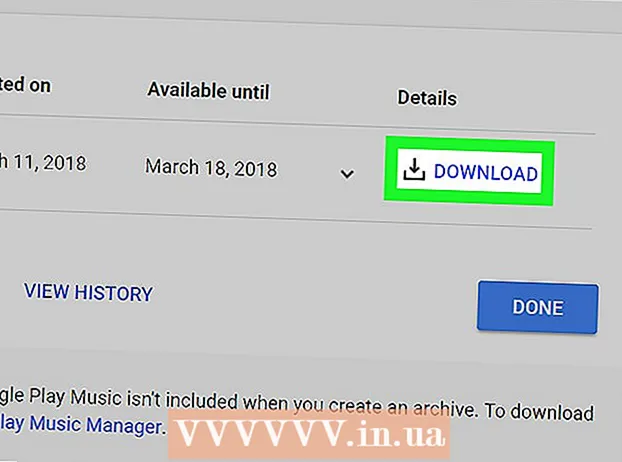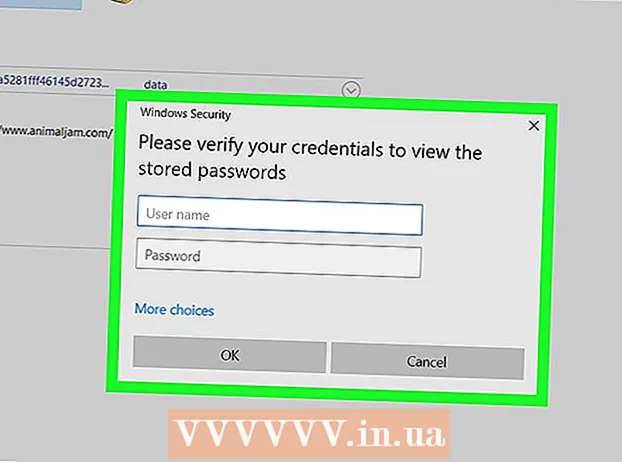Συγγραφέας:
Randy Alexander
Ημερομηνία Δημιουργίας:
4 Απρίλιος 2021
Ημερομηνία Ενημέρωσης:
26 Ιούνιος 2024

Περιεχόμενο
Αυτό το άρθρο σας διδάσκει πώς να βρείτε τη διεύθυνση μιας εικόνας στο Διαδίκτυο. Ο ευκολότερος και πιο συνηθισμένος τρόπος είναι η αναζήτηση χρησιμοποιώντας το Google, αλλά μπορείτε ακόμα να βρείτε τη διεύθυνση URL της εικόνας χρησιμοποιώντας τις περισσότερες μηχανές αναζήτησης. Εάν θέλετε να ορίσετε τη διεύθυνση URL για τη φωτογραφία από τον υπολογιστή σας, μπορείτε να ανεβάσετε την εικόνα στο Imgur και να αντιγράψετε τον σύνδεσμο από εδώ.
Βήματα
Μέθοδος 1 από 4: Χρησιμοποιήστε το Google σε έναν υπολογιστή
(Αναζήτηση) στα δεξιά του πλαισίου εισαγωγής δεδομένων. Αυτό θα αναζητήσει τη φωτογραφία στο Google σύμφωνα με τις πληροφορίες που εισαγάγατε.
Το Google Chrome πατώντας στην εφαρμογή με τα κόκκινα, κίτρινα, πράσινα και μπλε εικονίδια σφαίρας.
- Εάν δεν διαθέτετε Google Chrome, μπορείτε να κατεβάσετε την εφαρμογή δωρεάν από το App Store του iPhone ή το Google Play Store Android.

(Κοινή χρήση) κάτω από τη φωτογραφία για να ανοίξετε τη λίστα επιλογών.- Στο Android, θα πατήσετε το εικονίδιο "Κοινή χρήση".
.
- Στο Android, θα πατήσετε το εικονίδιο "Κοινή χρήση".
Αντιγράψτε τη διαδρομή. Πατήστε παρατεταμένα τον σύνδεσμο κάτω από το μενού που εμφανίζεται και, στη συνέχεια, πατήστε Αντιγραφή διεύθυνσης URL συνδέσμου (Αντιγραφή διεύθυνσης URL) όταν σας ζητηθεί.

Επικολλήστε το μονοπάτι. Για να δείτε τη διεύθυνση URL της φωτογραφίας, ανοίξτε οποιαδήποτε εφαρμογή διαθέτει πεδίο εισαγωγής, αγγίξτε παρατεταμένα το πεδίο για λίγο και μετά αγγίξτε Επικόλληση (Επικόλληση) στο τρέχον μενού που εμφανίζεται. διαφήμιση
Μέθοδος 3 από 4: Βρείτε τη διαδρομή URL σε άλλα προγράμματα περιήγησης

Βρείτε τη φωτογραφία που θέλετε να απευθυνθείτε. Μπορείτε να βρείτε τις διευθύνσεις των περισσότερων εικόνων που βρίσκονται στο Διαδίκτυο.
Δείτε την αρχική έκδοση της φωτογραφίας. Ορισμένοι ιστότοποι θα εμφανίσουν μια εικόνα μικρογραφίας αντί για μια εικόνα πλήρους μεγέθους. Εάν λάβετε τον σύνδεσμο URL εδώ, θα έχετε τη διεύθυνση URL της μικρογραφίας. Επομένως, πρέπει να ανοίξετε την εικόνα σε πλήρες μέγεθος στο πρόγραμμα περιήγησης.
- Για παράδειγμα, οι εικόνες σε αυτό το άρθρο είναι μικρογραφίες. Για να δείτε τη φωτογραφία σε πλήρες μέγεθος, πρέπει να κάνετε κλικ στη φωτογραφία για να την ανοίξετε σε νέο παράθυρο.
Κάντε δεξί κλικ στη φωτογραφία. Αφού βρείτε τη φωτογραφία για την οποία θέλετε το URL, κάντε δεξί κλικ στην εικόνα για να ανοίξετε ένα αναπτυσσόμενο μενού.
- Εάν χρησιμοποιείτε Mac με ποντίκι με ένα κουμπί, κρατήστε πατημένο το πλήκτρο Ctrl και κάντε κλικ στη φωτογραφία για να ανοίξετε το μενού δεξιού κλικ.
- Σε μια διεπαφή για κινητά (όπως τηλέφωνο ή tablet), μπορείτε να αγγίξετε παρατεταμένα τη φωτογραφία και, στη συνέχεια, να αγγίξετε την επιλογή. Αντιγράψτε τη διεύθυνση URL (Αντιγραφή διεύθυνσης URL) ή Αντιγραφή συνδέσμου (Αντιγραφή συνδέσμου). Δεν έχουν αυτή την επιλογή όλα τα προγράμματα περιήγησης.
Αντιγράψτε τη διεύθυνση URL της εικόνας. Θα κάνετε κλικ σε μία από τις ακόλουθες επιλογές στην αναπτυσσόμενη λίστα ανάλογα με το πρόγραμμα περιήγησης που χρησιμοποιείτε:
- Χρώμιο Κάντε κλικ Αντιγραφή διεύθυνσης εικόνας (Αντιγραφή διεύθυνσης φωτογραφίας)
- Firefox Κάντε κλικ Αντιγραφή τοποθεσίας εικόνας (Αντιγραφή διεύθυνσης φωτογραφίας)
- Microsoft Edge Κάντε κλικ Αντιγραφή συνδέσμου (Αντιγραφή συνδέσμου)
- Internet Explorer Κάντε κλικ Ιδιότητες (Ιδιότητες), επιλέξτε τη διαδρομή URL στα δεξιά της κεφαλίδας "Διεύθυνση" και πατήστε Ctrl+ντο.
- Σαφάρι Κάντε κλικ Αντιγραφή διεύθυνσης εικόνας (Αντιγραφή διεύθυνσης φωτογραφίας)
Επικολλήστε τη διεύθυνση URL της εικόνας. Αφού αντιγράψετε τη διεύθυνση URL της εικόνας, η διαδρομή θα αντιγραφεί στο πρόχειρο του υπολογιστή σας. Μπορείτε να επικολλήσετε τον σύνδεσμο οπουδήποτε, όπως μηνύματα, έγγραφα ή στη γραμμή διευθύνσεων του προγράμματος περιήγησης.
- Εάν αντιγράψετε άλλα δεδομένα πριν επικολλήσετε τη διαδρομή, η αντιγραμμένη διεύθυνση URL θα αντικατασταθεί με τα νέα δεδομένα.
Μέθοδος 4 από 4: Χρησιμοποιήστε το Imgur
- Κατανοήστε τον σκοπό αυτής της προσέγγισης. Εάν θέλετε να ορίσετε τη διεύθυνση URL για ένα αρχείο στον υπολογιστή σας, μπορείτε να ανεβάσετε το αρχείο στον ιστότοπο φιλοξενίας αρχείων (όπως το Imgur) και να αντιγράψετε τη διαδρομή. Το Imgur είναι το πιο δημοφιλές παράδειγμα.
Άνοιγμα Imgur. Μεταβείτε στη διεύθυνση https://imgur.com/ στο πρόγραμμα περιήγησης του υπολογιστή σας για να ανοίξετε την αρχική σελίδα του Imgur.
Κάντε κλικ στο κουμπί Νέα ανάρτηση (Νέα δημοσίευση) με πράσινο χρώμα στην κορυφή της αρχικής σελίδας για να ανοίξετε ένα μενού.
Κάντε κλικ στο κουμπί Ξεφυλλίζω (Αναζήτηση) είναι γκρι στη μέση του τρέχοντος μενού. Αυτό θα ανοίξει την Εξερεύνηση αρχείων (σε Windows) ή το Finder (σε Mac).
Επιλέξτε εικόνες από υπολογιστή. Μεταβείτε στο φάκελο στον οποίο θέλετε να ανεβάσετε τις φωτογραφίες και, στη συνέχεια, κάντε κλικ για να επιλέξετε τις φωτογραφίες.
Κάντε κλικ Ανοιξε (Άνοιγμα) στην κάτω δεξιά γωνία του παραθύρου για να ανεβάσετε την επιλεγμένη φωτογραφία στο Imgur.
- Μπορείτε να δώσετε ένα όνομα σε μια φωτογραφία κάνοντας κλικ στο πεδίο εισαγωγής πάνω από τη φωτογραφία και πληκτρολογώντας ένα όνομα.
Κάντε κλικ στο κουμπί αντίγραφο (Αντιγραφή) γκρι στα δεξιά της διεύθυνσης URL της εικόνας στην επάνω δεξιά γωνία της σελίδας. Αυτό θα αντιγράψει τη διεύθυνση URL της εικόνας στο πρόχειρο του υπολογιστή σας.
Επικολλήστε τη διεύθυνση URL της εικόνας. Για να δείτε τη διεύθυνση URL της εικόνας, επικολλήστε τη διαδρομή στο πεδίο εισαγωγής τοποθετώντας το δείκτη του ποντικιού σε αυτό το πεδίο και πατώντας το συνδυασμό πλήκτρων. Ctrl+Β (σε Windows) ή ⌘ Εντολή+Β (σε Mac). διαφήμιση
Συμβουλή
- Οι μηχανές αναζήτησης όπως το Bing λειτουργούν παρόμοια με το Google, αλλά το Google είναι η πιο συχνά χρησιμοποιούμενη μηχανή αναζήτησης.
Προειδοποίηση
- Εάν θέλετε να χρησιμοποιήσετε τη φωτογραφία κάποιου άλλου, λάβετε την άδειά του και φροντίστε να συμπεριλάβετε την πηγή μαζί με τη φωτογραφία. Εάν όχι, μπορεί να μηνύσετε.